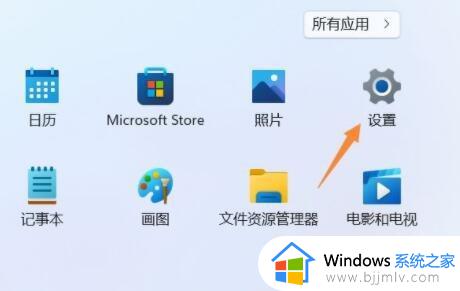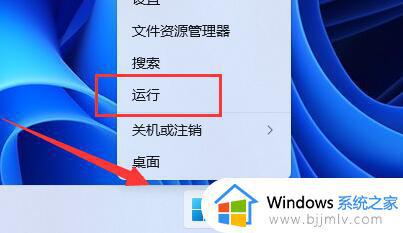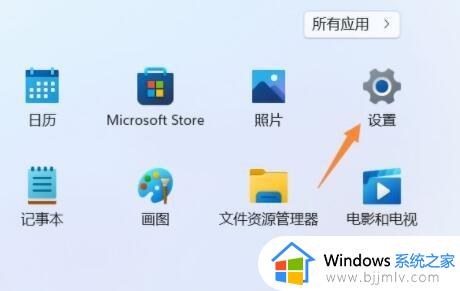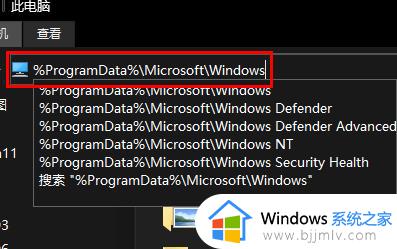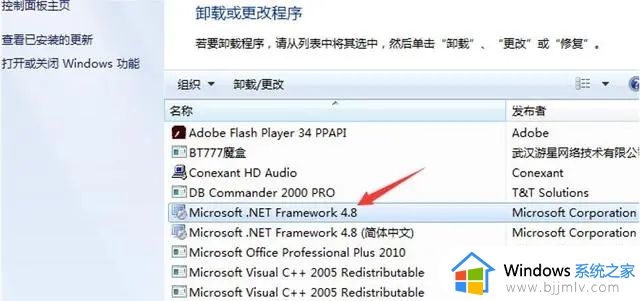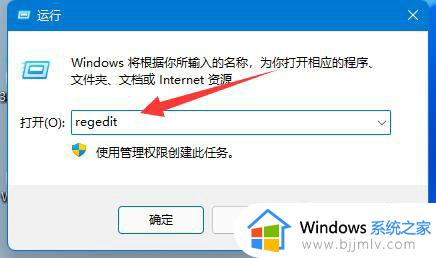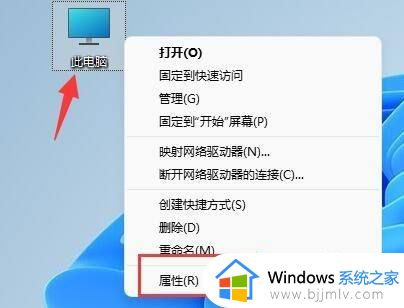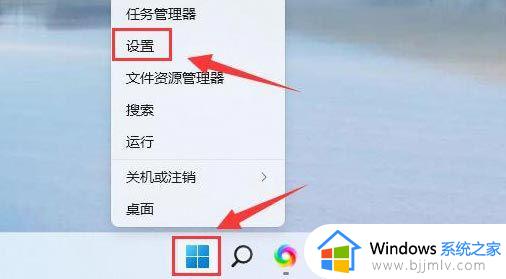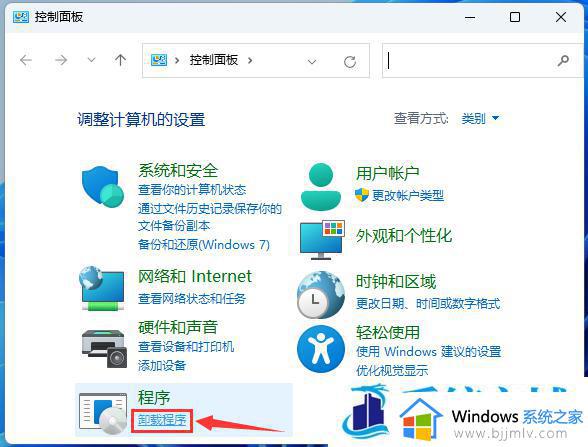win11图片错误无法打开怎么办 win11打开图片报错处理方法
更新时间:2024-04-07 15:51:23作者:run
当前win11作为微软最新的操作系统,拥有许多新功能和改进,然而有时候在打开图片时也会遇到问题,对此win11图片错误无法打开怎么办呢?接下来我们将为大家介绍win11打开图片报错处理方法。
解决方法:
1、点击左下角任务栏中的“开始”,选择菜单列表中的“设置”。
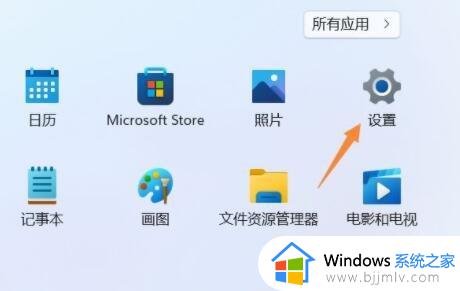
2、进入到“设置”界面后,点击左侧中的“应用”选项,之后找到右侧中的“应用和功能”打开。
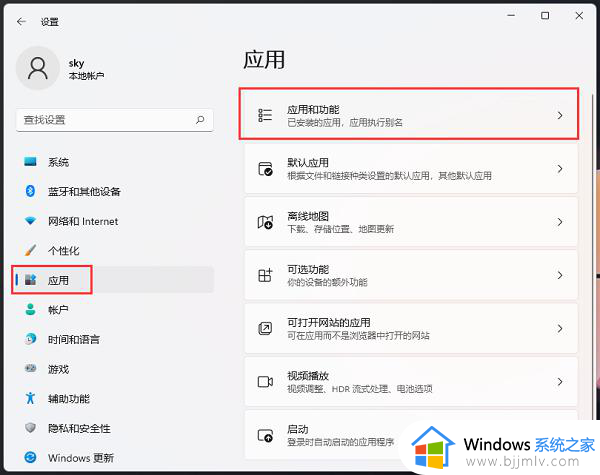
3、然后找到右侧中的“照片”选项,点击三个点图标,选择下方选项列表中的“高级选项”。
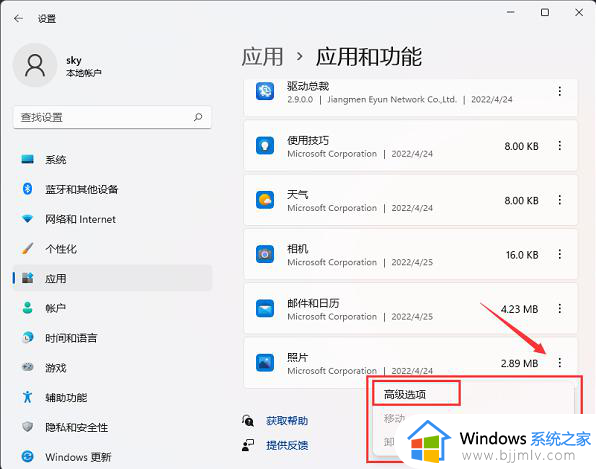
4、最后点击“重置”一栏中的“修复”按钮就可以了。
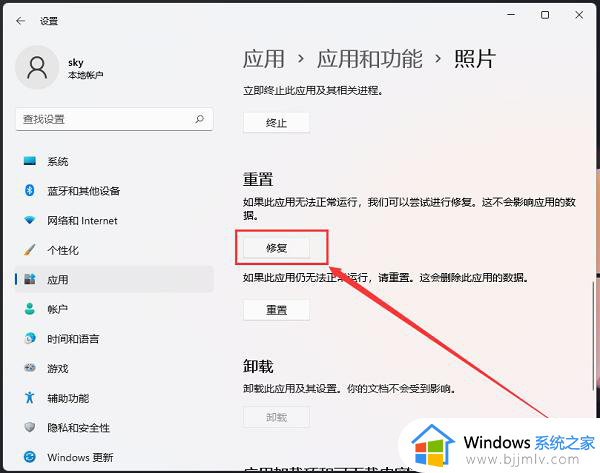
以上就是win11打开图片报错处理方法的全部内容,碰到同样情况的朋友们赶紧参照小编的方法来处理吧,希望本文能够对大家有所帮助。